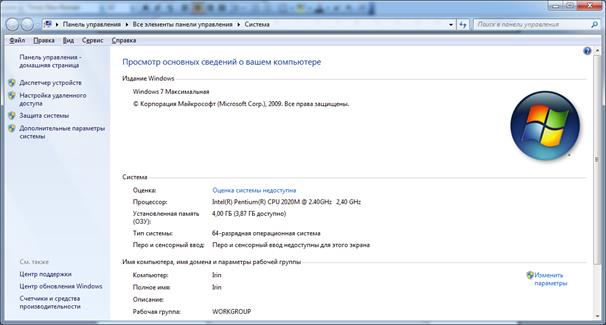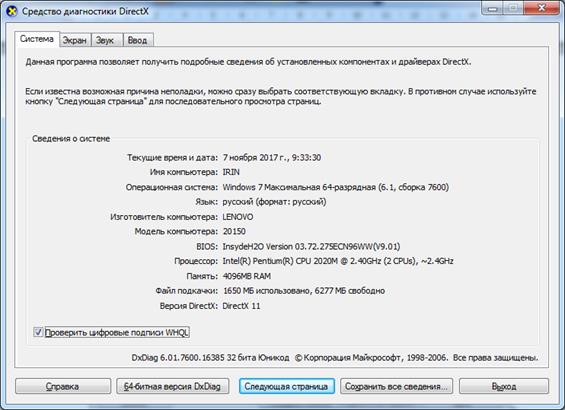Заглавная страница Избранные статьи Случайная статья Познавательные статьи Новые добавления Обратная связь FAQ Написать работу КАТЕГОРИИ: ТОП 10 на сайте Приготовление дезинфицирующих растворов различной концентрацииТехника нижней прямой подачи мяча. Франко-прусская война (причины и последствия) Организация работы процедурного кабинета Смысловое и механическое запоминание, их место и роль в усвоении знаний Коммуникативные барьеры и пути их преодоления Обработка изделий медицинского назначения многократного применения Образцы текста публицистического стиля Четыре типа изменения баланса Задачи с ответами для Всероссийской олимпиады по праву 
Мы поможем в написании ваших работ! ЗНАЕТЕ ЛИ ВЫ?
Влияние общества на человека
Приготовление дезинфицирующих растворов различной концентрации Практические работы по географии для 6 класса Организация работы процедурного кабинета Изменения в неживой природе осенью Уборка процедурного кабинета Сольфеджио. Все правила по сольфеджио Балочные системы. Определение реакций опор и моментов защемления |
Изучение способов получения информации о параметрах компьютерной системыСодержание книги
Поиск на нашем сайте
Практическое занятие № 3 «Изучение способов получения информации о параметрах компьютерной системы»
Цель работы: научиться получать информацию о параметрах компьютерной системы.
Образовательные результаты, заявленные в ФГОС: Студент должен уметь: получать информацию о параметрах компьютерной системы;
знать: основные принципы управления ресурсами и организацию доступа к этим ресурсам.
1 Щелкнуть правой кнопкой мыши ярлык «Мой компьютер» на рабочем столе или строку «Компьютер» в главном меню на кнопке «Пуск». В контекстном меню выбрать пункт «Свойства». В результате откроется окно, где можно увидеть информацию о процессоре и оперативной памяти компьютера.
Рисунок 3.1 – Основные сведения о системе
Выписать полученные параметры в отчет. 2 Выбрать в левом списке «Диспетчер устройств». В окне диспетчера вы найдете список установленных в компьютер периферийных устройств - CD/DVD дисководов, жестких дисков, видеокарт, мониторов и т.д. Щелкая стрелку слева от интересующего вас устройства можно увидеть наименование модели аппаратного средства.
Рисунок 3.2 – Диспетчер устройств
Выпишите полученные параметры в отчет. 3 В окне операционной системы Windows выбрать Пуск - Программы - Стандартные - Служебные - Сведения о системе
Рисунок 3.3 – Сведения о системе
Выписать полученные параметры в отчет. 4 Раскройте меню на кнопке «Пуск» и выберите пункт «Выполнить» или нажмите сочетание клавиш WIN + R. Введите команду dxdiag и нажмите кнопку «OK». Программе потребуется несколько секунд на сбор данных, а затем она откроет окно из восьми вкладок. По умолчанию будет открыта вкладка «Система», на которой будет присутствовать информация о версиях ОС и BIOS, процессоре, оперативной памяти и версии DirectX. Перейдите на вкладку «Экран», если вас интересуют данные о типе установленной в компьютер видеокарты, объеме ее памяти, версии драйвера, а также о модели монитора, частоте и разрешении экрана.
Рисунок 3.4 – Средство диагностики DirectX
Выпишите полученные параметры в отчет. 5 Запустить программу Everest.
Рисунок 3.5 – Главное окно программы Everest
Выписать основные параметры, разделив их на группы: - производитель, чипсет, модель материнской платы; - тактовые частоты процессора, памяти, системных шин; - названия, параметры работы всех системных и периферийных устройств; - расширенная информация о процессоре, памяти, жестких дисках, 3D-ускорителе; - параметры программной среды: ОС, драйверы, процессы, системные файлы и т.д.; - информация о поддержке видеокартой возможностей OpenGL и DirectX.
Контрольные вопросы
1 Что относится к основным параметрам компьютера? 2 Как можно получить информацию о параметрах компьютера? 3 Как получить доступ к Диспетчеру устройств? 4 Как проверить параметры компьютера средством диагностики DirectX? 5 Какую информацию можно получить с помощью программы Everest?
|
||||
|
Последнее изменение этой страницы: 2020-03-27; просмотров: 147; Нарушение авторского права страницы; Мы поможем в написании вашей работы! infopedia.su Все материалы представленные на сайте исключительно с целью ознакомления читателями и не преследуют коммерческих целей или нарушение авторских прав. Обратная связь - 3.146.65.134 (0.006 с.) |